Pregunta
Problema: Cómo solucionar el error "Conectividad IPv6: sin acceso a Internet"
Recientemente, sigo recibiendo este mensaje: Conectividad IPv6: No tengo acceso a Internet y no puedo acceder a Internet en absoluto. Realmente no entiendo lo que pasó, ya que todo funcionaba bien antes. Intenté reiniciar mi computadora varias veces, pero no sirvió de nada. Estoy escribiendo con mi teléfono porque todavía no puedo usar mi PC para navegar por la web y otras cosas en línea. ¡Por favor ayuda!
Respuesta resuelta
IPv6 (Protocolo de Internet versión 6) es un sucesor de IPv4, que sigue siendo el protocolo de Internet más utilizado.[1] Sin embargo, con el tiempo, IPv6 reemplazará a la variante anterior, ya que el número de usuarios de la computadora crece de manera constante e IPv4 se quedará sin todas las direcciones IP disponibles.
Conectividad IPv6: el error de acceso a Internet no es relativamente común, pero generalmente no es difícil de solucionar. Los usuarios informaron del problema después de la reciente actualización de Windows 10 Fall Creators (v1709[2]). Lo más probable es que sea el problema de compatibilidad entre la máquina y el Protocolo de Internet versión 6 (IPv6), lo que no permite que la máquina establezca correctamente una conexión a Internet normal. Además, solo algunos proveedores de Internet permiten el uso de IPv6, lo que evita que el equipo de red lo use. Finalmente, el enrutador[3] at use puede configurarse para usar IPv4 en lugar de IPv6.

La conectividad IPv6: No puede ocurrir ningún problema de acceso a Internet debido a diferentes razones, que incluyen:
- Configuración incorrecta de IPv6
- Controladores de red obsoletos
- Configuración de IP incorrecta
- Mal funcionamiento de IP Helper, etc.
Independientemente del motivo, nuestros expertos en seguridad prepararon una guía detallada que lo ayudará a establecer una conexión a Internet normal y corregir el error de IPv6 Sin acceso a Internet. Antes de continuar con la solución, recomendamos a los usuarios que escaneen su máquina con ReimagenLavadora Mac X9 para asegurarse de que estos problemas no sean causados por malware[4] (Se sabe que los virus interfieren con el funcionamiento normal de la computadora e incluso deshabilitan funciones específicas, como la conexión a Internet).
Este video lo ayudará a resolver este problema:
Arreglar 1. Desactiva tu conexión de red
Para reparar el sistema dañado, debe adquirir la versión con licencia de Reimagen Reimagen.
Comencemos por soluciones primitivas, pero a veces muy efectivas. Para esta solución, debe deshabilitar y luego volver a habilitar su conexión de red:
- Vaya a la barra de búsqueda de Windows e ingrese Panel de control
- Una vez que se abra el Panel de control, haga clic en Red e Internet> Centro de redes y recursos compartidos> Cambiar opciones de adaptador
- Una vez Conexiones de red se abre la ventana, botón derecho del ratón en tu red y elige Desactivar
- Tan pronto como se deshabilite, puede hacer clic derecho en su conexión y seleccionar Permitir
-
Reiniciar tu maquina
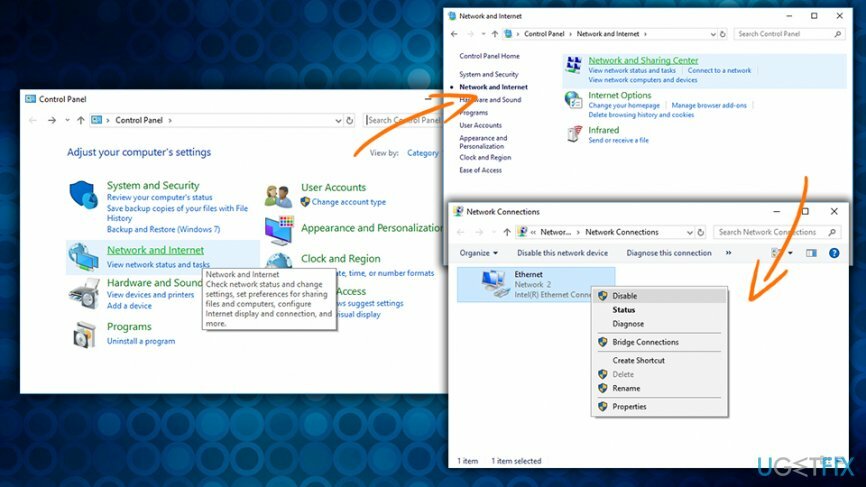
Arreglar 2. Compruebe si hay problemas con el solucionador de problemas
Para reparar el sistema dañado, debe adquirir la versión con licencia de Reimagen Reimagen.
El solucionador de problemas de Windows es una función incorporada que le permite detectar varios problemas y solucionarlos automáticamente. Hay varios solucionadores de problemas disponibles, y el que necesita actualmente es el Solucionador de problemas de conexiones a Internet:
- Botón derecho del ratón sobre Comienzo botón y seleccione Ajustes
- En Configuración de Windows ventana, escriba Solucionar problemas
- Haga clic en Conexiones de Internet y presione Ejecute el solucionador de problemas
- Deje que el solucionador de problemas se ejecute y, si encuentra algún problema, lo solucionará automáticamente
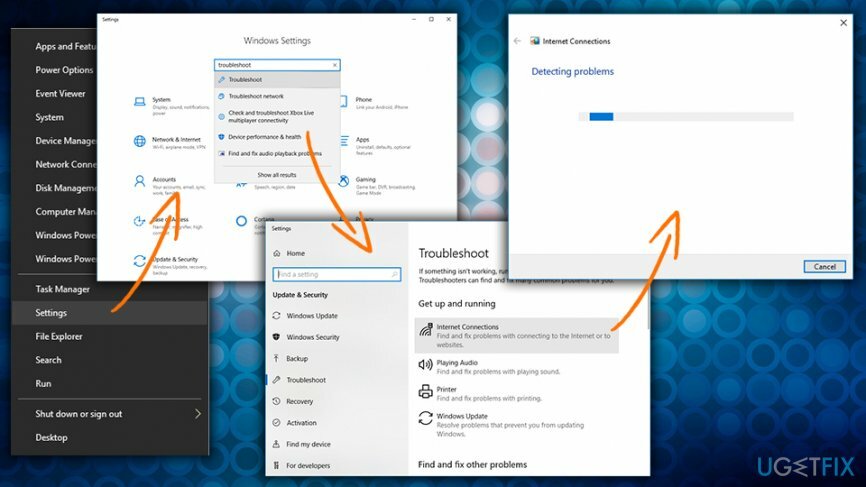
Arreglar 3. Restablecer el IPv6
Para reparar el sistema dañado, debe adquirir la versión con licencia de Reimagen Reimagen.
- Escribe cmd en el cuadro de búsqueda, haga clic derecho enSímbolo del sistema y seleccione Ejecutar como administrador
- Una vez que se abra la ventana del símbolo del sistema, escriba catálogo de reinicio de netsh winsock y presione Ingresar
- Luego, escriba netsh int ipv6 reset reset.log comando y golpe Ingresar de nuevo
-
Reiniciar tu dispositivo
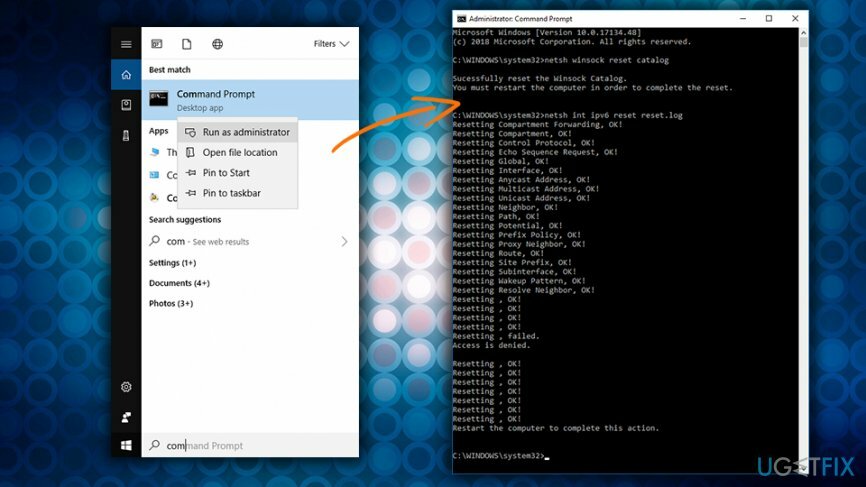
Arreglar 4. Deshabilitar IP Helper
Para reparar el sistema dañado, debe adquirir la versión con licencia de Reimagen Reimagen.
Los servicios de Windows ayudan a los usuarios a modificar varios servicios en el sistema por motivos relacionados con el rendimiento, resolución de problemas u otros motivos. IP Helper se utiliza para proporcionar conectividad mediante tecnología IPv6. Deshabilitarlo podría ayudarlo a restaurar la conexión a Internet. Sigue estos pasos:
- imprenta Tecla de Windows + R y escribe services.msc en el cuadro de diálogo Ejecutar
- En el Servicios ventana, encontrar IP ayudante, botón derecho del ratón y seleccione Propiedades
- Bajo la Pestaña General, elegir Discapacitado junto a Tipo de inicio
- imprenta Solicitar
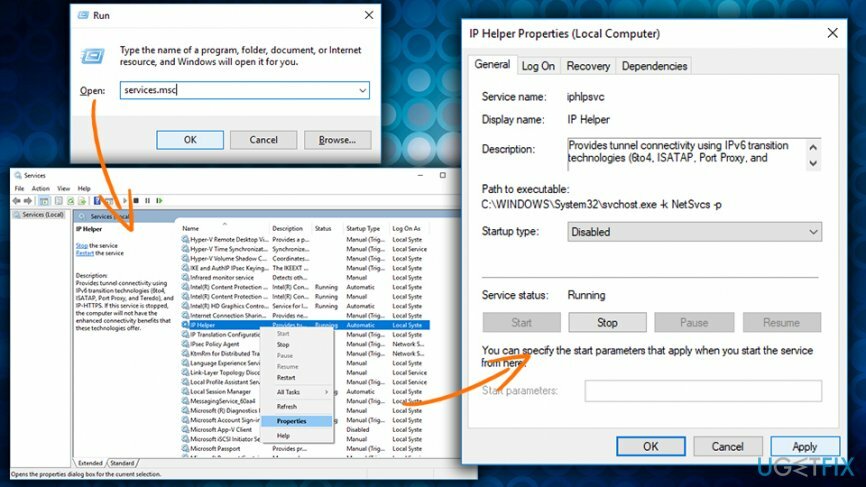
Arreglar 5. Actualice los controladores de red para reparar IPv6 No hay error de conexión a Internet
Para reparar el sistema dañado, debe adquirir la versión con licencia de Reimagen Reimagen.
Controladores de dispositivo[5] son piezas de software esenciales que permiten que el hardware se comunique con el software, y la computadora no puede funcionar sin ellas correctamente. Si se instalan controladores incorrectos, obsoletos o corruptos, es posible que el dispositivo no funcione correctamente. Nota: debe encontrar el controlador correcto en una PC conectada a Internet y copiarlo en la unidad flash USB.
- Escribir Administrador de dispositivos en el cuadro de búsqueda
- En la ventana Administrador de dispositivos, busque Adaptadores de red
- Expandir la selección y elija el adaptador correcto
- Haga clic derecho y presione Actualizar controlador
- Luego, seleccione Buscar en mi computadora el software del controlador
- Conecte la unidad USB que contiene el controlador correcto y siga las instrucciones en pantalla
-
Reiniciar tu computador
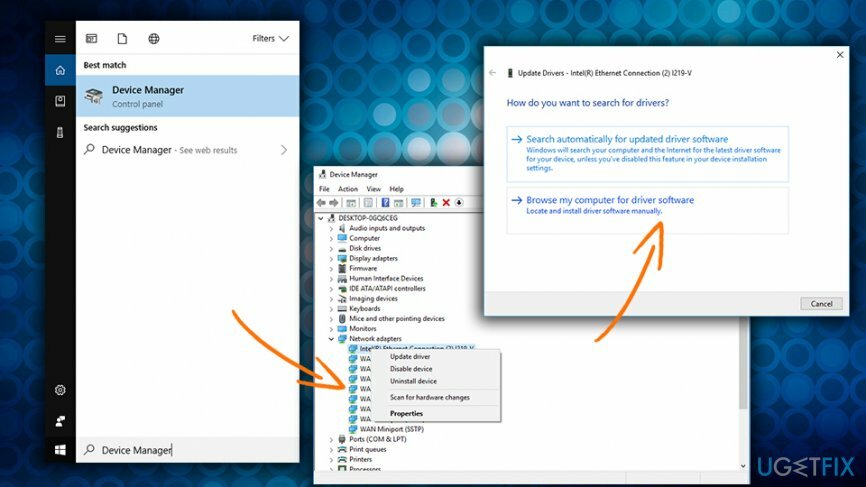
Repara tus errores automáticamente
El equipo de ugetfix.com está tratando de hacer todo lo posible para ayudar a los usuarios a encontrar las mejores soluciones para eliminar sus errores. Si no quiere luchar con las técnicas de reparación manual, utilice el software automático. Todos los productos recomendados han sido probados y aprobados por nuestros profesionales. Las herramientas que puede utilizar para corregir su error se enumeran a continuación:
Oferta
¡hazlo ahora!
Descarga FixFelicidad
Garantía
¡hazlo ahora!
Descarga FixFelicidad
Garantía
Si no corrigió su error con Reimage, comuníquese con nuestro equipo de soporte para obtener ayuda. Por favor, háganos saber todos los detalles que crea que deberíamos saber sobre su problema.
Este proceso de reparación patentado utiliza una base de datos de 25 millones de componentes que pueden reemplazar cualquier archivo dañado o faltante en la computadora del usuario.
Para reparar el sistema dañado, debe adquirir la versión con licencia de Reimagen herramienta de eliminación de malware.

Para permanecer completamente anónimo y evitar que el ISP y el gobierno de espionaje en ti, deberías emplear Acceso privado a Internet VPN. Le permitirá conectarse a Internet mientras es completamente anónimo al cifrar toda la información, evitar rastreadores, anuncios y contenido malicioso. Lo más importante es que detendrá las actividades de vigilancia ilegal que la NSA y otras instituciones gubernamentales están realizando a sus espaldas.
Circunstancias imprevistas pueden ocurrir en cualquier momento mientras se usa la computadora: puede apagarse debido a un corte de energía, un La pantalla azul de la muerte (BSoD) puede ocurrir, o las actualizaciones aleatorias de Windows pueden aparecer en la máquina cuando se fue por algunos minutos. Como resultado, es posible que se pierdan sus tareas escolares, documentos importantes y otros datos. A recuperar archivos perdidos, puede usar Recuperación de datos Pro - busca copias de archivos que todavía están disponibles en su disco duro y los recupera rápidamente.